
2025-02-07来源:funfunapp 编辑:佚名
电脑网络打印机的安装步骤其实并不复杂,只需按照以下简单操作进行即可。
首先,确保你已经拥有一台合适的网络打印机,并检查电脑是否已经连接到互联网,同时支持无线网络打印功能。如果打印机支持有线网络连接,那么还需要准备一个路由器和一根网线。
接下来,将打印机插上电源,按下电源键启动。如果打印机支持无线网络连接,需要在打印机的控制面板上设置wi-fi,并记下wi-fi名称和密码。然后,在电脑或手机的设置中,搜索并连接到这个wi-fi网络。这样,电脑和打印机就处于同一网络环境下,便于后续的连接和设置。
访问打印机厂商的官方网站,根据操作系统和设备类型下载相应的驱动程序。这是连接打印机和电脑的关键步骤,因为驱动程序能够让电脑识别并控制打印机。下载完成后,按照提示完成驱动程序的安装。安装过程中,系统可能会自动检测打印机型号,确保驱动程序与打印机完全匹配。
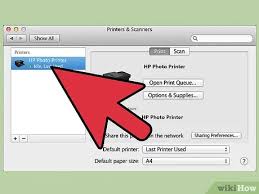
现在,可以开始添加打印机了。在电脑的开始菜单中找到“设备和打印机”(或“打印机和扫描仪”选项),点击打开。选择“添加打印机”,然后选择“添加网络、无线或bluetooth打印机”。系统会自动搜索局域网内的打印机。如果找到了目标打印机,直接选择并添加。如果没有找到,可以选择“我需要的打印机不在列表中”,然后使用tcp/ip地址或主机名添加打印机。输入打印机的ip地址或主机名后,系统会继续安装驱动程序并连接打印机。
安装完成后,可以进行一次打印测试。打开一个文档或图片,选择“打印”。在打印对话框中,确保选择了正确的打印机,并设置打印份数、页面范围等参数。点击“打印”按钮后,检查打印结果是否符合预期。如果一切正常,那么恭喜你,你已经成功安装并使用了网络打印机!

如果遇到任何问题,可以检查以下几点:确保打印机已开机并连接到网络;检查打印机和电脑是否处于同一wi-fi网络(对于无线打印机);确保驱动程序是从打印机官网下载的最新版本;使用windows自带的“设备管理器”检查驱动是否已正确安装;确保打印机状态为“在线”而不是“脱机”。如果以上都确认无误,但问题依旧存在,可以尝试重新启动打印机和电脑,或者联系打印机厂商的客户支持寻求帮助。
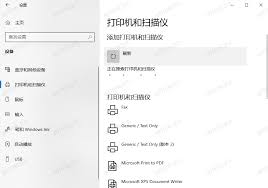
总的来说,电脑网络打印机的安装步骤并不繁琐,只需按照上述步骤逐一操作即可。希望这篇文章能够帮助你顺利安装并使用网络打印机!